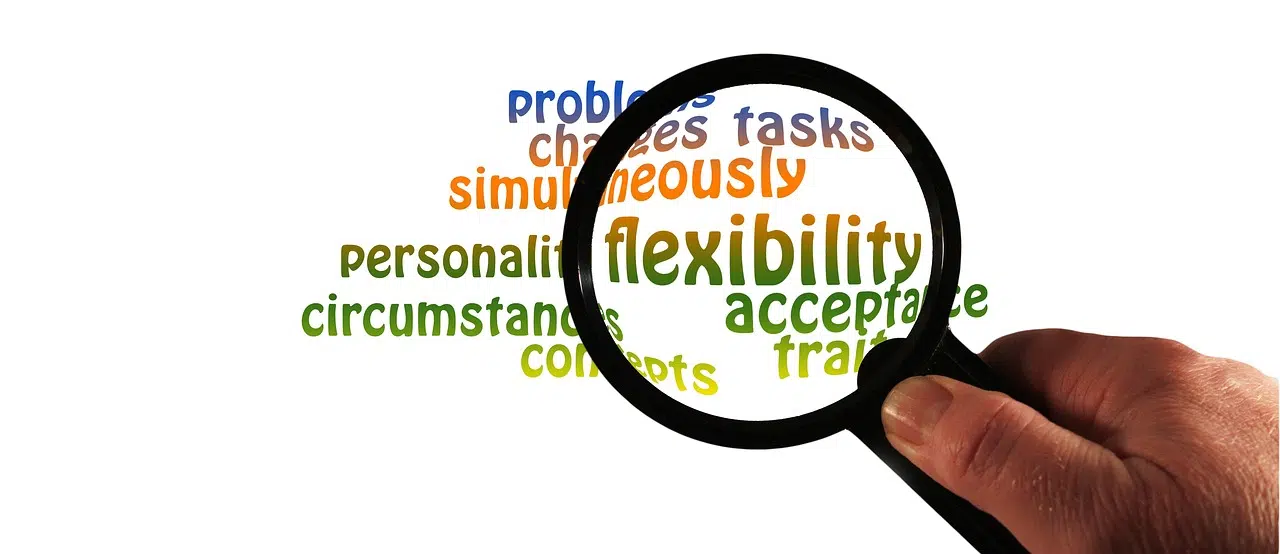
Jak korzystać z Menedżera zadań w systemie Windows 10
Jeśli jesteś użytkownikiem systemu Windows 10, prawdopodobnie słyszałeś już o Menedżerze zadań. Narzędzie to stanowi istotną część systemu operacyjnego i można go używać do rozwiązywania problemów, monitorowania wydajności komputera, a nawet zamykania niereagujących aplikacji. W tym artykule wyjaśnimy, jak używać Menedżera zadań w systemie Windows 10, aby poprawić wydajność i produktywność komputera.
Pokaż Menedżera zadań w systemie Windows 10
Menedżer zadań to niezbędne narzędzie dla każdego użytkownika systemu Windows 10. Pozwala zobaczyć wszystkie aplikacje i procesy uruchomione na komputerze, a także ich wydajność. Może to być szczególnie przydatne, gdy system zwalnia lub zawiesza się, ponieważ można szybko zidentyfikować program powodujący problem i go zakończyć.
Aby wyświetlić menedżera zadań w systemie Windows 10, istnieje kilka metod:
-
Metoda 1: Użyj skrótu klawiaturowego
Najszybszym sposobem otwarcia Menedżera zadań jest użycie kombinacji klawiszy „Ctrl + Shift + Esc”. Ta metoda działa niezależnie od tego, gdzie jesteś w systemie Windows. -
Metoda 2: Użyj paska zadań
Kliknij prawym przyciskiem myszy pasek zadań (pasek na dole ekranu), a następnie z menu kontekstowego wybierz „Menedżer zadań”. -
Metoda 3: Użyj polecenia Uruchom
Naciśnij razem klawisze „Windows + R”, aby otworzyć okno dialogowe Uruchom. Następnie wpisz „taskmgr” w tym polu i naciśnij Enter lub kliknij OK.
Po otwarciu Menedżera zadań możesz poruszać się między różnymi kartami, aby wyświetlić interesujące Cię informacje. Na przykład :
- Zakładka „Procesy” pokazuje wszystkie aktywne procesy oraz ich wykorzystanie procesora i pamięci.
- Karta Wydajność wyświetla wykresy wykorzystania procesora, pamięci i dysku.
- Zakładka „Uruchamianie” umożliwia sprawdzenie, które programy są skonfigurowane do automatycznego uruchamiania w systemie Windows.
Podsumowując, Menedżer zadań to potężne narzędzie, które może pomóc w diagnozowaniu problemów na komputerze. Dowiedz się, jak skutecznie go używać, aby zwiększyć produktywność i szybko rozwiązywać problemy.
Użyj Menedżera zadań, aby zatrzymać działające aplikacje
Menedżer zadań to bardzo przydatne narzędzie dla użytkowników systemu Windows. Pozwala zobaczyć procesy uruchomione na komputerze i określić, które aplikacje zużywają najwięcej zasobów systemowych.
Jedną z najbardziej przydatnych funkcji Menedżera zadań jest możliwość zatrzymania uruchomionych aplikacji. Może to być szczególnie przydatne, jeśli masz problemy z aplikacją, która nie odpowiada lub zużywa zbyt wiele zasobów systemowych.
Aby uzyskać dostęp do menedżera zadań, wystarczy kliknąć prawym przyciskiem myszy pasek zadań i wybrać opcję „Menedżer zadań”. Po otwarciu menedżera możesz zobaczyć wszystkie procesy uruchomione na Twoim komputerze.
Aby zatrzymać konkretną aplikację, po prostu kliknij ją prawym przyciskiem myszy i wybierz opcję „Zakończ zadanie”. Jeśli to nie zadziała, możesz także wypróbować opcję „Wymuś zamknięcie”, aby całkowicie zamknąć aplikację.
Podsumowując, Menedżer zadań to bardzo przydatne narzędzie do sprawnego zarządzania aplikacjami uruchomionymi na komputerze. Dzięki tej prostej, ale potężnej funkcji możesz znacznie poprawić ogólną wydajność systemu i uniknąć niektórych problemów związanych z niereagującymi aplikacjami.

Comments
Leave a comment